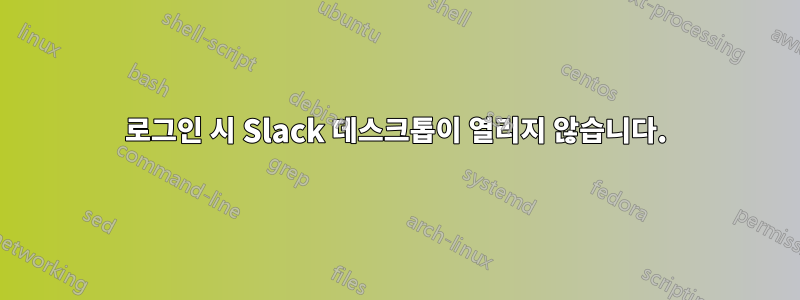
답변1
대중으로부터 답변이 없는 것 같아 Slask 지원 데스크에 문의했는데 답변은 다음과 같습니다.
로그인 시 실행 설정으로 인해 불편을 끼쳐드려 죄송합니다! 이것은 슬프게도 Windows 엔지니어들이 현재 작업 중인 알려진 버그입니다.
버그가 언제 해결될지 기약할 수는 없지만 내부 버그 추적기에 이 티켓을 첨부해 두었습니다. 새로운 소식이나 업데이트 소식이 들리는 대로 바로 알려드리겠습니다!
이것이 정답이 아니기 때문에 다른 분들이 이에 대한 해결 방법이 있는지 기다려보겠습니다. 그렇지 않다면 일주일 안에 질문을 닫겠습니다.
답변2
실제 수정보다 더 많은 해결 방법: Slack을 마우스 오른쪽 버튼으로 클릭하고 "작업 표시줄에 고정"을 클릭하면 됩니다. 이렇게 하면 "시작 시 시작"이 수정될 때까지 더 쉬워집니다.
지금 진정한 수정을 더 원하고 기술에 조금 능숙하다면 여기에 제안된 방법 중 하나를 따라 시작 폴더 중 하나에 프로그램 바로가기를 추가할 수 있습니다. https://tunecomp.net/add-program-to-startup-windows-10/
답변3
이 설정은 앱에서 제어되지 않고 Windows를 통해 제어됩니다.
- Windows 키를 누르고 "Slack"을 입력하기 시작합니다.
- Slack 앱 패널에서 "앱 설정"을 선택합니다.
- "로그인 시 실행"을 "켜기"로 설정합니다.



